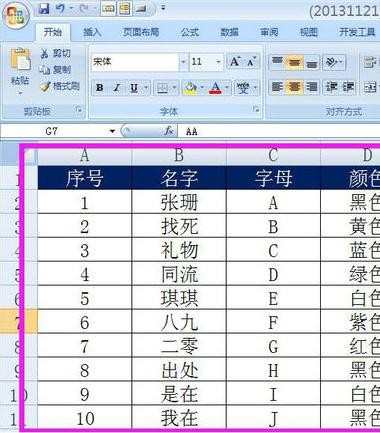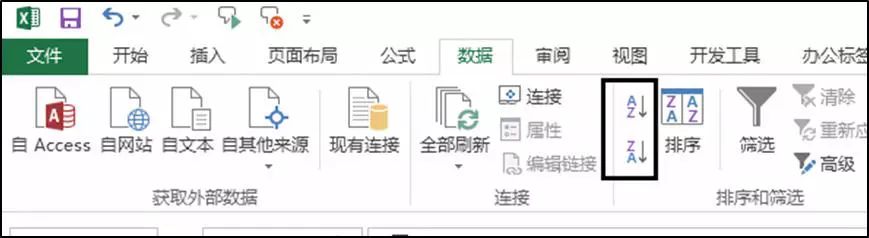excel2007按颜色排序的教程
Excel中的排序该如何按照颜色进行排序呢?下面是由学习啦小编分享的excel2007按颜色排序的教程,以供大家阅读和学习。
excel2007按颜色排序的教程:
如下图所示的不同班级的学生考试成绩。
按颜色排序步骤1:如果我们要按一班、二班、三班、四班的顺序将学生成绩进行排序,因为不同班级的学生成绩我们已经填充了不同颜色,所以我们可以按填充颜色进行排序。
按颜色排序步骤22:因为我们要按一班、二班、三班、四班的顺序进行排序,也就是按黄色、绿色、蓝色、紫色的顺序进行排序。
点击【开始】---【排序和筛选】---【自定义排序】,就会弹出一个排序的选择框。
按颜色排序步骤3:我们在排序框内的【主要关键字】一栏中选择【成绩】,在【排序依据】一栏中选择【单元格颜色】,在【次序】一栏中选择黄填充颜色。
按颜色排序步骤4:然后,点击【添加条件】,会自动添加一行,我们在排序框内的【主要关键字】一栏中选择【成绩】,在【排序依据】一栏中选择【单元格颜色】,在【次序】一栏中选择二班的填充颜色绿色。
按颜色排序步骤5:然后,再次点击【添加条件】,又会自动添加一行,我们在排序框内的【主要关键字】一栏中选择【成绩】,在【排序依据】一栏中选择【单元格颜色】,在【次序】一栏中选择三班的填充颜色蓝色。
按颜色排序步骤6:同理,再次点击【添加条件】,又会自动添加一行,我们在排序框内的【主要关键字】一栏中选择【成绩】,在【排序依据】一栏中选择【单元格颜色】,在【次序】一栏中选择四班的填充颜色紫色。
按颜色排序步骤7:至此,四个班级的填充颜色全部添加到排序中,点击【确定】。
可以看到,EXCEL已经按填充颜色进行排序了。
怎么样?很简单吧,你学会了吗?